Po dokončení rozsáhlého projektu jste se spolu s vaším týmem rozhodli pro kontejnerizaci celého projektu ve fázích přípravy a produkce. Důvodem byla snaha vyhnout se problémům s prostředím a známému výroku „u mě to funguje“, který se objevuje na poslední chvíli. Nicméně, při sestavování kontejneru jste narazili na hlášku „exec user process caused: exec format error“ a nevíte, jak ji vyřešit. Bez obav, jsme tu, abychom vám pomohli. V tomto průvodci rozebereme možné příčiny tohoto problému a nabídneme spolehlivá řešení pro odstranění chyby „exec user process caused: exec format error“ ve vašem systému Linux.
Řešení chyby „exec user process caused: exec format error“ (2023)
Co způsobuje „exec user process caused: exec format error“?
Nejčastější příčinou chyby „exec user process caused: exec format error“ je chybějící hlavička skriptu, například #!/bin/bash. V takovém případě se kontejner dostane do stavu čekání s důvodem CrashLoopBackOff, když se ho pokusíte spustit. V souborech protokolu kontejneru naleznete přesný název chyby: standard_init_linux.go:300: exec user process caused "exec format error".
Kromě výše zmíněné příčiny existují i další důvody, proč se tato chyba může objevit při práci s kontejnery:
- Použití nesprávné hlavičky skriptu, například vložení mezery mezi
#!a/bin/bash. - Použití nekompatibilního kódování znaků při psaní skriptů.
- Nesoulad architektur procesoru (CPU).
- Chybějící oprávnění k souboru.
Toto není úplný seznam možných příčin této chyby, ale zahrnuje ty nejčastější. Níže je 5 osvědčených řešení, jak tento problém vyřešit ve vašem Linuxovém systému.
Jak opravit chybu „exec user process caused: exec format error“?
Při vytváření skriptů s interpretovaným jazykem je vždy vhodné používat hlavičku skriptu. Ta shellu sděluje, jaký interpret použít. Hlavičku skriptu si můžeme představit jako vstupní bod pro skripty. Při používání hlavičky je důležité mít na paměti několik aspektů:
- Hlavička skriptu by měla začínat znakem shebang (
#!). - Hlavička by neměla obsahovat mezery ani speciální znaky.
- Používejte správnou hlavičku pro programovací jazyk, ve kterém pracujete, a hlavička by měla odpovídat konkrétnímu skriptu a distribuci. Pokud například používáte Python 3.x v distribuci založené na Debianu, použijte hlavičku:
#!/bin/python3
Při používání Alpine Linux mají uživatelé tendenci používat stejné hlavičky pro Bash skripty, jaké se používají i v jiných distribucích Linuxu. Pro Alpine Linux se často používá hlavička:
#!/bin/sh
2. Nesprávné kódování znaků pro konce řádků
Znak pro nový řádek se zdá být triviální a při odstraňování chyb je často opomíjen, ale je známo, že je hlavní příčinou některých chyb. Znak nového řádku se používá k označení konce řádku (EOL). Systémy Windows a Linux to interpretují odlišně. Windows používá CRLF (Carriage Return Line Feed), který interpretuje nový řádek jako \r\n. Na druhou stranu, Linux používá LF (Line Feed), který interpretuje nové řádky jako \n.
Předpokládejme, že jste napsali soubor v systému Windows pomocí kódování CRLF, a ten, při přesunu do přípravné fáze nebo do produkce s prostředím Linux, způsobí chybu formátu exec. Tento problém lze vyřešit pomocí několika jednoduchých kroků:
- Otevřete soubor v libovolném textovém editoru Linux dle vašeho výběru.
- Pomocí funkce „Najít a nahradit“ nejprve vyhledejte
\r\na nahraďte jej\nve všech výskytech. - Alternativně můžete nastavit kódování na Linux, už při psaní kódu.
3. Nesoulad architektur
Nesoulad systémových architektur je také jedním z častých důvodů chyby „exec user process caused: exec format error“. Technologie kontejnerizace byla vyvinuta k řešení problémů spojených s softwarovým prostředím, ale ne s hardwarovým.
K této situaci dochází například, když pracujete na projektech v systému s architekturou ARM, jako jsou nové čipové sady Apple M-series. Pokud pak zavedete kód do produkčního prostředí s architekturou x86, dojde k chybě „exec user process caused: exec format error“. Je to proto, že kód při překladu do instrukcí nižší úrovně je rozdílný pro ARM a x86. Docker detekuje platformu Apple M1 Pro jako linux/arm64/v8. Pro vyřešení tohoto problému použijte při sestavování image Dockeru následující syntaxi:
docker buildx build --platform=linux/amd64 -t <název_image>:<verze>-amd64 .
Poté aktualizujte příkaz FROM v souboru Dockerfile pomocí syntaxe:
FROM --platform=linux/amd64 <základní_image>:<verze>
Po provedení těchto příkazů bude vaše image vytvořena pro architekturu amd64 namísto arm64, a problém bude vyřešen. Dejte nám vědět, zda toto řešení vyřešilo vaše problémy s nasazením Dockeru.
4. Nesprávné kódování skriptu
Nesprávné kódování skriptu není tak častý problém, ale je také známo, že způsobuje chybu „exec user process caused: exec format error“, především v systémech Windows. Když začínáte psát skript, ujistěte se, že kódování je nastaveno na UTF-8. Pokud používáte Visual Studio Code (VS Code), můžete změnit kódování následujícími kroky:
1. Otevřete soubor, u kterého chcete změnit kódování, ve VS Code.
2. Přejděte do nabídky „Soubor“ v levém horním rohu a najeďte kurzorem na možnost „Předvolby“ v rozbalovací nabídce. Zde vyberte v podnabídce možnost „Nastavení“. Alternativně můžete otevřít nabídku Nastavení přímo stiskem CTRL + , na klávesnici.
3. Do vyhledávacího pole zadejte „kódování“ a stiskněte klávesu Enter. Zde se zobrazí nastavení „Files: Encoding“ s rozbalovací nabídkou.
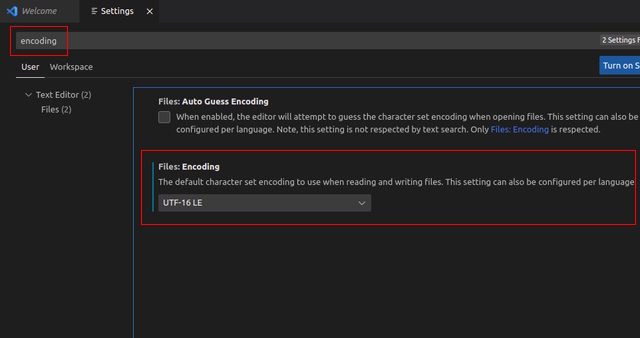
4. V rozbalovací nabídce vyberte možnost UTF-8. Tím se změní formát kódování pro všechny globální soubory otevřené nebo upravené v VS Code.
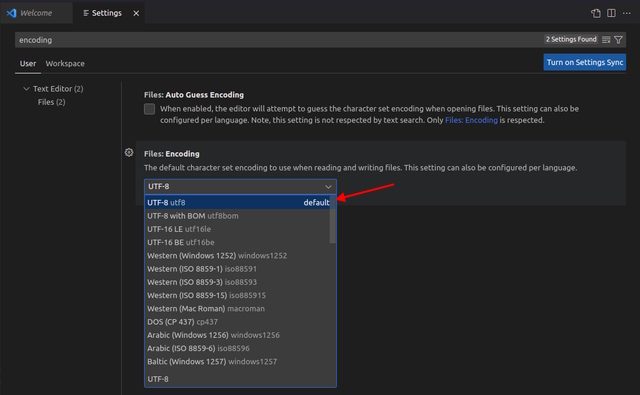
Obecně platí, že použití kódování UTF-8 funguje pro většinu uživatelů. Pokud se však chyba stále objevuje, zkuste změnit kódování na UTF8+BOM pomocí stejných kroků. BOM zde znamená Byte Order Mark.
Pokud používáte Vim nebo jakýkoli jiný textový editor v příkazovém řádku, používá formát kódování pro celý systém. Přečtěte si tento článek o tom, jak povolit podporu UTF-8 v Linuxu.
5. Nesprávná oprávnění
Oprávnění k souborům jsou při práci na projektech často opomíjena. Oprávnění jsou trojího druhu – pro čtení, zápis a spouštění. Poslední typ je rozdělen do tří kategorií uživatelů: vlastník, uživatel a skupina. Obvykle, pokud spustíte spustitelný soubor bez správných oprávnění, zobrazí se chyba „Oprávnění odepřeno“. Avšak při kontejnerizaci velkého projektu může i jeden soubor bez oprávnění ke spuštění způsobit chybu „exec user process caused: exec format error“. Pro kontrolu oprávnění ke každému souboru v kontejneru postupujte takto:
1. Nejprve přejděte do kontejneru pomocí příkazu:
cd <cesta_ke_kontejneru>
2. Pro kontrolu oprávnění všech souborů v adresáři použijte příkaz:
ls -la
3. Pro změnu oprávnění souboru na oprávnění ke spuštění použijte následující syntaxi:
chmod +x <název_souboru_1> <název_souboru_2> <název_souboru_3>
Odstraňte chybu „exec user process caused: exec format error“
Rozdělení velkých problémů na menší části může pomoci při jejich efektivním řešení. Zde jsme popsali některé z možných příčin chyby „exec user process caused: exec format error“ spolu s jejich řešeními. Doufáme, že vám tato řešení pomohou chybu vyřešit. Pokud se chcete dozvědět více o oprávněních k souborům, podívejte se na náš článek o oprávněních k souborům v Linuxu. Pokud máte problémy s odstraněním chyby, napište nám do komentářů pod článkem.